Orthorectify Aerial Photographs (Part 2. Orthorectify Aerial Photographs Using ENVI)
Melanjutkan postingan sebelumnya tentang orthorektifikasi foto udara, pada postingan kali ini saya akan coba uraikan bagaimana cara orthorektifikasi foto udara menggunakan software ENVI. Untuk informasi tambahan, selain di ENVI, software lain yang bisa mendukung orthorektifikasi foto udara antara lain PCI geomatica, ERDAS IMAGINE, SOCET SET, ILWIS, dan GRASS, dan juga mungkin software software pengolahan citra yang lain.
1. Buka ENVI, kemudian tampilkan foto udara yang belum dikoreksi. Contoh seperti gambar di bawah.
2. Tampilkan DEM yang akan digunakan sebagai input dalam proses orthorektifikasi (bisa pake SRTM, bisa pake ASTER GDEM)
3. Dari Menu utama ENVI, buka menu Map > Build RPCs. (RPC = rational polynomial coefficient, sudah saya jelaskan di postingan - postingan sebelumnya)
4. Sebelum menu build RPCs muncul, ada pilihan citra yang akan diorthorektifikasi, pilih citra raw yang anda buka di Step 1. Tampilan Build RPCs seperti gambar di bawah. Untuk type sensor, masukkan frame camera, untuk focal length, isikan focal length dari kamera yang dipakai (biasanya ada di tepi foto, tergantung jenis dan merk, untuk yang saya pakai focal length nya adalah 88,31 mm). Principal Point kosongkan saja.
5. Dari menu Build RPCs, kemudian klik build interior orientation>Select fiducial in display. Orientasi interior disini maksudnya, kita akan menghubungkan antara koordinat foto (dalam kondisi cetak), dan koordinat pixel (dalam kondisi digital). Masukkan empat pasang koordinat foto dari fiducial marks pada foto anda. koordinat foto pada fiducial marks biasanya dicantumkan dalam file kalibrasi kamera. Kalau ini tidak ada, maka anda harus mengukur manual menggunakan penggaris pada foto cetak. Caranya, tentukan dulu lokasi principal point (titik pusat foto), principal point koordinatnya 0,0. Kemudian dari principal point ukur keatas (sumbu y positif) sampai titik yang sejajar dengan fiducial marks kiri atas dan kanan atas. Dari pengukuran pertama kita mendapat panjang dari principal points ke fiducial marks atas. Panjang ini merupakan nilai koordinat Y untuk fiducial marks kiri atas dan kanan atas (nilainya positif, gunakan satuan milimeter). Ukur lagi ke kanan (sumbu X negatif) sampai titik yang sejajar fiducial marks kiri atas dan kiri bawah. Panjang yang diperoleh merupakan koordinat X untuk fiducial marks kiri atas dan kanan atas (nilainya negatif). Ukur lagi ke bawah (sumbu Y negatif), dari sini kita akan mendapat koordinat Y untuk fiducial marks kiri bawah dan kanan bawah (nilainya negatif). Dan terakhir, ukur ke kanan (sumbu X positif), dari sini kita mendapat koordinat X untuk fiducial marks Kanan Atas dan Kanan Bawah (nilainya positif). Hasil pengukuran (dalam satuan milimeter) misalnya seperti di bawah ini.
6. Arahkan kursor pada salah satu fiducial marks, kemudian Isikan koordinat fiducial marks yang bersangkutan pada kolom fiducial input, klik add Point. Lanjutkan ke fiducial marks lain.
7. Setelah selesai, Dari menu Interior Fiducial, pilih Options, kemudian Export Fiducials to Build RPCs Widget.
8. Kita lanjutkan dengan Exterior Orientation, disini kita akan memproyeksikan koordinat foto/gambar dengan koordinat permukaan bumi. Klik Select GCPs in Display. Arahkan kursor display di lokasi anda akan mengambil GCP, kemudian masukkan koordinat lapangan dari lokasi tersebut termasuk elevasi (ketinggian) nya. Koordinat dapat diperoleh dari citra satelit lain, peta RBI, atau GPS. Makin akurat koordinat makin baik. GCP idealnya menyebar ke seluruh liputan citra dalam jumlah yang makin banyak (dan akurat) makin baik.
9. Setelah GCP dirasa cukup, dari menu Exterior Orientation input pilih Options, kemudian Export GCPs to Build RPC Widget. Software akan menghitung parameter transformasi yang dicirikan dari indeks Omega, Phi dan Kappa, sekaligus juga RMS error-nya. Klik OK, software akan memberi tau elevasi minimum dan maksimum dari area liputan, ubah kalau misalnya anda paham elevasi minimum dan maksimum dari foto. Tahap Build RPCs Selesai.
10. Dari Menu utama ENVI, pilih menu Map Kemudian Orthorectification, kemudian Generic RPC/RSM, kemudian, Generic RPC/RSM with Ground Control Points. Muncul Menu GCP input, anda bisa memasukkan GCP baru, atau menggunakan GCP yang digunakan di Exterior Orientation step 9. Setelah selesai, Dari Menu GCP, pilih Options, kemudian Orthorectify File.
11. Muncul menu orthorectify, Pilih metode image resampling, input height DEM, kemudian tentukan lokasi output. Dan Selesai.
UPDATE, 31 Agustus 2014
Andaikan proses orthorektifikasi akan dilakukan di software lain, anda bisa menyimpan hasil Build RPCs (step 9) dengan cara mengexport hasil citra setelah Build RPCs selesai ke format NITF 2.1. Langkah ini akan menghasilkan file foto baru dengan format NITF namun informasi RPC-nya sudah ter-input ke dalam metadata, sehingga anda bisa melanjutkan proses orthorektifikasi di software lain, misalnya ArcGIS.
Sebelumnya, monggo silahkan di download file KML berikut ini (link), kemudian coba tampilkan di google earth. silahkan diamati di daerah bergunung dimana disitu nampak efek relief displacement pada foto sangat besar. File KML ini dihasilkan dari koreksi geometrik menggunakan toolbar georeferencing ArcGIS. Dari hasil tersebut nampak bahwa georeferencing saja tidak cukup untuk mengkoreksi relief displacement. Anda bisa koreksi ulang dengan menambahkan GCP, meningkatkan orde transformasi polynomial-nya ke orde 2 dan yang lebih tinggi, tapi tetap tidak akan diperoleh hasil yang optimal.
1. Buka ENVI, kemudian tampilkan foto udara yang belum dikoreksi. Contoh seperti gambar di bawah.
2. Tampilkan DEM yang akan digunakan sebagai input dalam proses orthorektifikasi (bisa pake SRTM, bisa pake ASTER GDEM)
3. Dari Menu utama ENVI, buka menu Map > Build RPCs. (RPC = rational polynomial coefficient, sudah saya jelaskan di postingan - postingan sebelumnya)
4. Sebelum menu build RPCs muncul, ada pilihan citra yang akan diorthorektifikasi, pilih citra raw yang anda buka di Step 1. Tampilan Build RPCs seperti gambar di bawah. Untuk type sensor, masukkan frame camera, untuk focal length, isikan focal length dari kamera yang dipakai (biasanya ada di tepi foto, tergantung jenis dan merk, untuk yang saya pakai focal length nya adalah 88,31 mm). Principal Point kosongkan saja.
5. Dari menu Build RPCs, kemudian klik build interior orientation>Select fiducial in display. Orientasi interior disini maksudnya, kita akan menghubungkan antara koordinat foto (dalam kondisi cetak), dan koordinat pixel (dalam kondisi digital). Masukkan empat pasang koordinat foto dari fiducial marks pada foto anda. koordinat foto pada fiducial marks biasanya dicantumkan dalam file kalibrasi kamera. Kalau ini tidak ada, maka anda harus mengukur manual menggunakan penggaris pada foto cetak. Caranya, tentukan dulu lokasi principal point (titik pusat foto), principal point koordinatnya 0,0. Kemudian dari principal point ukur keatas (sumbu y positif) sampai titik yang sejajar dengan fiducial marks kiri atas dan kanan atas. Dari pengukuran pertama kita mendapat panjang dari principal points ke fiducial marks atas. Panjang ini merupakan nilai koordinat Y untuk fiducial marks kiri atas dan kanan atas (nilainya positif, gunakan satuan milimeter). Ukur lagi ke kanan (sumbu X negatif) sampai titik yang sejajar fiducial marks kiri atas dan kiri bawah. Panjang yang diperoleh merupakan koordinat X untuk fiducial marks kiri atas dan kanan atas (nilainya negatif). Ukur lagi ke bawah (sumbu Y negatif), dari sini kita akan mendapat koordinat Y untuk fiducial marks kiri bawah dan kanan bawah (nilainya negatif). Dan terakhir, ukur ke kanan (sumbu X positif), dari sini kita mendapat koordinat X untuk fiducial marks Kanan Atas dan Kanan Bawah (nilainya positif). Hasil pengukuran (dalam satuan milimeter) misalnya seperti di bawah ini.
Fiducial Marks
6. Arahkan kursor pada salah satu fiducial marks, kemudian Isikan koordinat fiducial marks yang bersangkutan pada kolom fiducial input, klik add Point. Lanjutkan ke fiducial marks lain.
7. Setelah selesai, Dari menu Interior Fiducial, pilih Options, kemudian Export Fiducials to Build RPCs Widget.
8. Kita lanjutkan dengan Exterior Orientation, disini kita akan memproyeksikan koordinat foto/gambar dengan koordinat permukaan bumi. Klik Select GCPs in Display. Arahkan kursor display di lokasi anda akan mengambil GCP, kemudian masukkan koordinat lapangan dari lokasi tersebut termasuk elevasi (ketinggian) nya. Koordinat dapat diperoleh dari citra satelit lain, peta RBI, atau GPS. Makin akurat koordinat makin baik. GCP idealnya menyebar ke seluruh liputan citra dalam jumlah yang makin banyak (dan akurat) makin baik.
9. Setelah GCP dirasa cukup, dari menu Exterior Orientation input pilih Options, kemudian Export GCPs to Build RPC Widget. Software akan menghitung parameter transformasi yang dicirikan dari indeks Omega, Phi dan Kappa, sekaligus juga RMS error-nya. Klik OK, software akan memberi tau elevasi minimum dan maksimum dari area liputan, ubah kalau misalnya anda paham elevasi minimum dan maksimum dari foto. Tahap Build RPCs Selesai.
11. Muncul menu orthorectify, Pilih metode image resampling, input height DEM, kemudian tentukan lokasi output. Dan Selesai.
Hasil Orthorektifikasi contohnya dapat didownload di sini (link), coba bandingkan dengan file hasil georeferensi di atas. Hasil orthorektifikasi dapat mengkoreksi relief displacement. Akurasi hasil orthorektifikasi tergantung dari hasil interior orientation dan exterior orientation. Untuk hasil akurat, lakukan pengukuran interior sepresisi mungkin, dan gunakan GCP berkualitas tinggi (hasil DGPS/RTK) untuk exterior orientation, apalagi jika foto yang diorthorektifikasi merupakan foto udara skala besar.
UPDATE, 31 Agustus 2014
Andaikan proses orthorektifikasi akan dilakukan di software lain, anda bisa menyimpan hasil Build RPCs (step 9) dengan cara mengexport hasil citra setelah Build RPCs selesai ke format NITF 2.1. Langkah ini akan menghasilkan file foto baru dengan format NITF namun informasi RPC-nya sudah ter-input ke dalam metadata, sehingga anda bisa melanjutkan proses orthorektifikasi di software lain, misalnya ArcGIS.
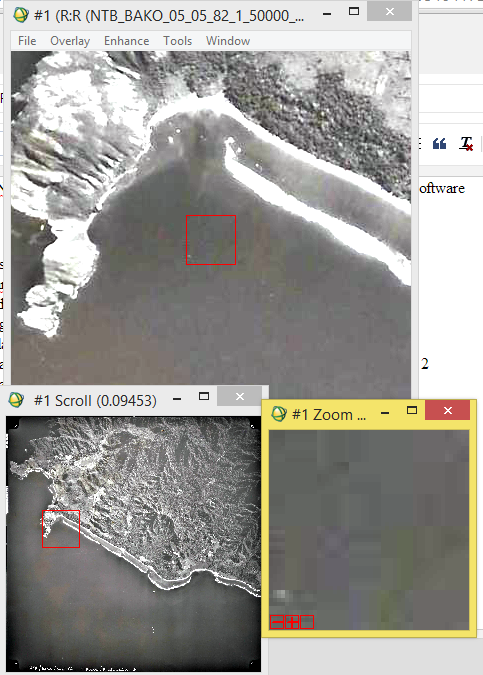













Comments
Post a Comment